现代社会,电脑和手机已成为我们生活中不可或缺的工具,随着信息技术的不断发展,我们常常需要在电脑和手机之间传输文件。如何才能方便地将文件从电脑传输到手机呢?其中一种常见且简单的方法是通过USB线连接电脑和手机,实现文件的快速传输。通过这种方式,我们可以轻松地将电脑上的照片、音乐、视频等文件传输到手机上,方便我们随时随地享受多媒体的乐趣。
手机通过USB线连接电脑传输文件
具体方法:
1.方法一、手机通过数据线连接电脑,如下图所示。

2.打开手机上的设置图标选项,找到“更多设置”,如下图所示。
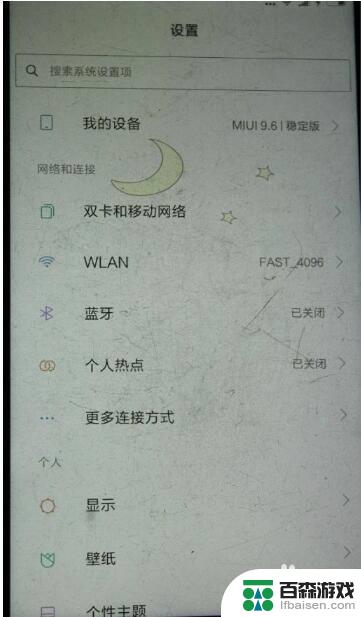
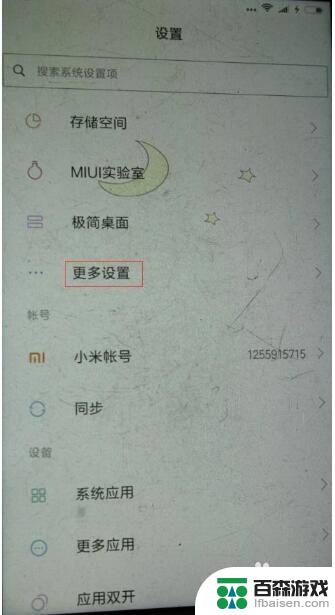
3.在更多设置界面,找到开发者选项,点击进入。这时会显示“允许开发设置?”的提示,点击确定。
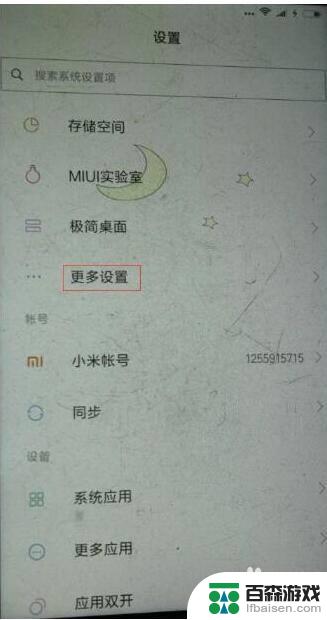
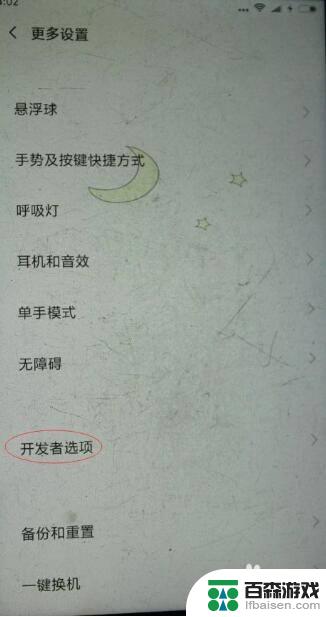
4.找到USB调试选项,并打开右侧的开关。这时会显示提示信息:“是否允许USB调试?”这时点击确定。
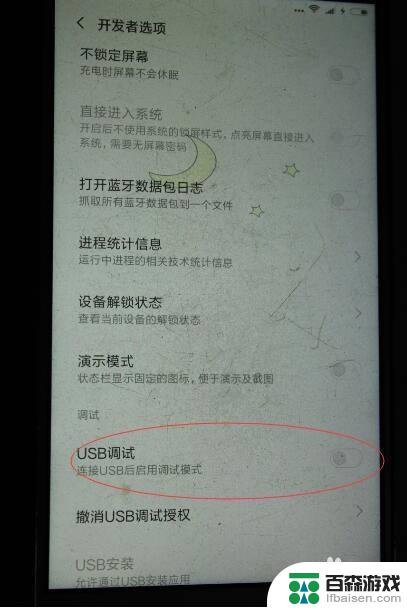

5.接下来手机上会弹出三个选项,这时我们需要选择传输文件或传输照片即可。
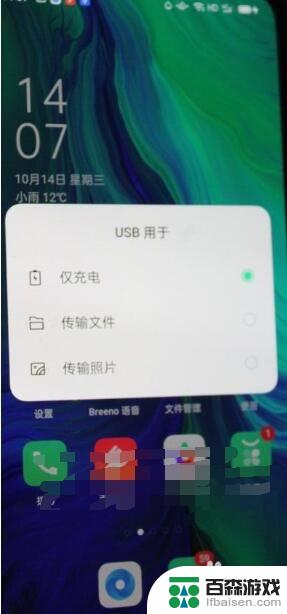
6.这时打开此电脑就可以看到手机图标了,然后点击打开。会显示手机存储盘符,再点击打开就文件夹,就能进行手机和电脑之前的图片或文件传输了。
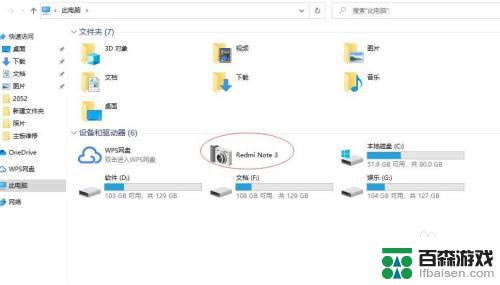
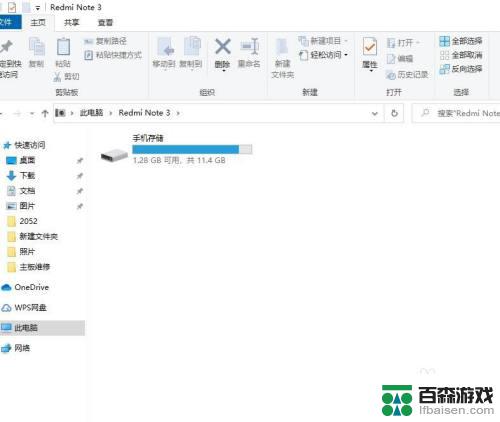
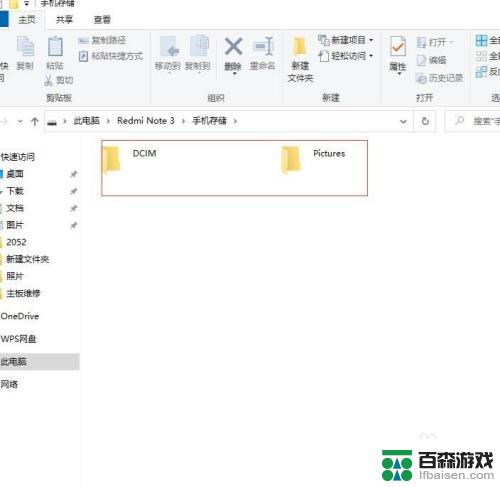
以上就是电脑如何传文件给手机的全部内容,如果还有不清楚的用户,可以参考一下小编的步骤进行操作,希望能够对大家有所帮助。










